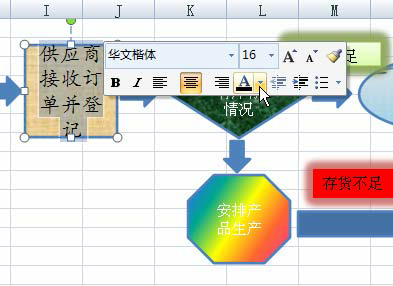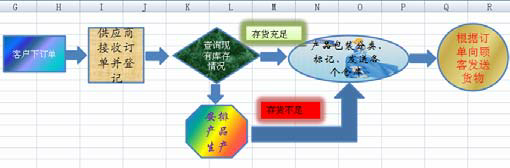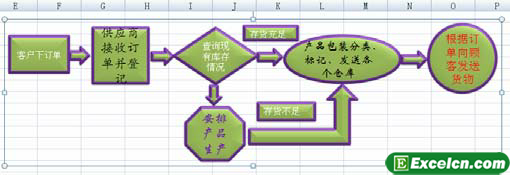-
如何设置excel自选图形内文字的格式 组合excel自选图形
-
我们在设置了自选图形的填充背景以后,有时候白色的文字便看不清楚了,我们可以通过设置文字的字形、字号和颜色使得清晰可见,设置excel自选图形内文字的格式操作过程如下:
1、选中包含内容“供应商接收订单并登记”的自选图形,将光标稍向右侧移动,所选区域上自动出现语言快捷工具栏,设置文字字形、字号、颜色分别为“华文楷体” 、16和“黑色” ,这样就可以看清楚自选图形中的文字了,类似地,对其他自选图形中的文字进行设置。

图1
2、excel流程图中的文字设置完毕。

图2
通过设置excel自选图形内文字的格式我们就可以清楚的看清文字的内容了,设置excel自选图形内的文字和我们平常设置单元格内的文字差不多。
在我们做完excel流程图以后,各个自选图形已被组成一个整体流程图,在对这个整体进行格式化时,各组成部分将产生相同的变化, 下面对组合之后的流程图进行格式化,组合excel自选图形的操作方法如下:
1、选中excel流程图,切换到【格式】选项卡,在【形状样式】组中单击【形状填充】下拉按钮,选择【强调文字颜色 3】选项。
2、在【形状样式】组中单击【形状轮廓】下拉按钮,选择图形边框颜色,这里选择【黄色】选项。
3、在【形状样式】组中单击【形状效果】下拉按钮,执行【预设】命令,选择【预设 1】样式,如果要取消图形的特殊效果,执行【无三维效果】命令可以去掉三维效果。另外对流程图中的内容进行字形、字号和颜色的设置,使文字更加醒目。
4、图形组成一个整体之后,对其进行格式化,怎么格式化的?则各部分变化相同。

图1
如果我们在要取消组合时右击图形,在弹出的快捷菜单中执行【组合】-【取消组合】命令即可,通过组合excel自选图形我们可以同意设置自选图形的样式。
本文摘自:https://www.office26.com/excel/excel_14064.html,感谢原作者